コピー操作の流れ
コピーの基本的な操作の流れを説明します。
1.
原稿をセット
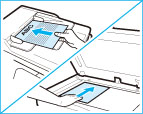
|
メモ
|
|
原稿をセットする方法は、「原稿をセットする」を参照してください。
|
2.
[コピー]を押す
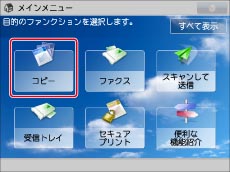
メインメニューに目的のファンクションが表示されていないときは、[すべて表示]を押します。
3.
必要に応じたコピーモードを設定
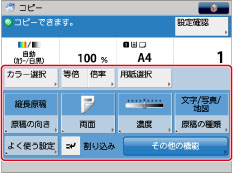
コピー基本画面では、色の選択、用紙の選択、倍率の設定などができます。
[その他の機能]を押すと、便利なコピーモードを選択できます。コピーモードは組み合わせて設定することもできます。
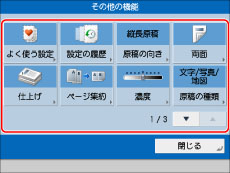

 を押して、目的のコピーモードを選択してください。
を押して、目的のコピーモードを選択してください。各機能の詳しい設定方法は各モードの設定手順を参照してください。
4.
用紙サイズを選択する
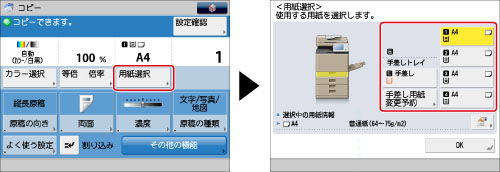
用紙を選択する方法については「コピーする用紙を選択する(用紙選択)」を参照してください。
読み取りサイズは、選択されている給紙箇所に登録されている用紙サイズで決定されます。
セットする用紙を変更した場合は、合わせてカセットに登録されている用紙情報も変更してください。(→用紙設定)
5.
 ~
~  (テンキー)で必要なコピー枚数(1 ~ 999)を入力
(テンキー)で必要なコピー枚数(1 ~ 999)を入力コピー枚数を修正するときは、 (クリア)を押して設定枚数を取り消し、必要な枚数を入力しなおします。
(クリア)を押して設定枚数を取り消し、必要な枚数を入力しなおします。
 (クリア)を押して設定枚数を取り消し、必要な枚数を入力しなおします。
(クリア)を押して設定枚数を取り消し、必要な枚数を入力しなおします。|
重要
|
|
コピーの途中でコピー枚数を変更することはできません。
|
|
メモ
|
|
設定できるコピー枚数は、コピーモードの設定によって異なります。
|
6.
 (スタート)を押す
(スタート)を押す次の画面が表示されたときは、原稿の読み込みが終了したあと、[コピー開始]を押します。
原稿台ガラスに原稿をセットしているときは、原稿1枚ごとに (スタート)を押して原稿を読み込みます。
(スタート)を押して原稿を読み込みます。
 (スタート)を押して原稿を読み込みます。
(スタート)を押して原稿を読み込みます。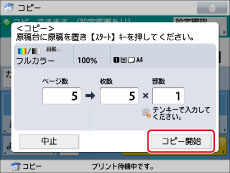
プリント中であっても、コピージョブの中止や優先的にコピーを行えます。
|
メモ
|
|
コピーを中止するには
 (ストップ)を押します。コピーを中止する方法については「コピーを中止する」を参照してください。 (ストップ)を押します。コピーを中止する方法については「コピーを中止する」を参照してください。コピー中に割り込んで、優先的にコピーするには「割り込んでコピーする(割り込み)」を参照してください。
コピー中のジョブの次にコピーするときは「予約コピーする」を参照してください。
|
|
メモ
|
|
次の内容については、各項目の説明を参照してください。
主電源と節電キーについて(→主電源と節電キーについて)
タッチパネルディスプレーから文字を入力する(→タッチパネルディスプレーから文字を入力する)
日常のメンテナンス(→日常のお手入れ)
ログインサービスを利用しているときは、各ログインサービスに応じた操作が必要です。
コピーカードリーダー・F1を使用して部門別ID 管理をしているときは、「コピーカードリーダー・F1」を参照してください。
部門別ID管理をしているときは、「部門IDと暗証番号を入力する」を参照してください。
SSO-Hを設定しているときは、「SSO-Hの認証画面でログインする」を参照してください。
他のコピーモードと一括して設定を解除するには
 (リセット)を押します。 (リセット)を押します。用紙をセットする方法は、次を参照してください。
カセット→カセットに用紙を補給する
手差しトレイ→手差しトレイに用紙をセットする
|